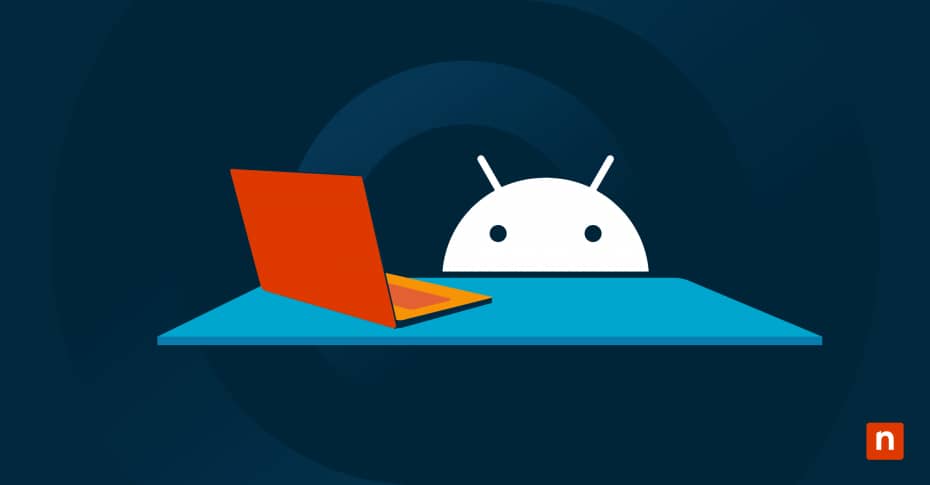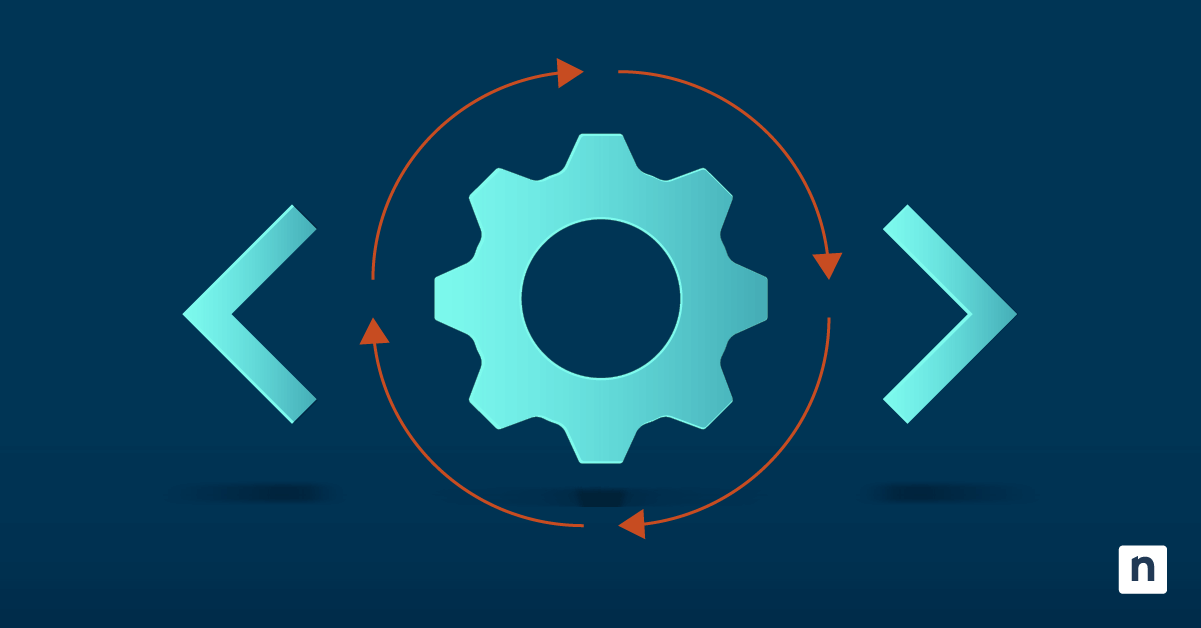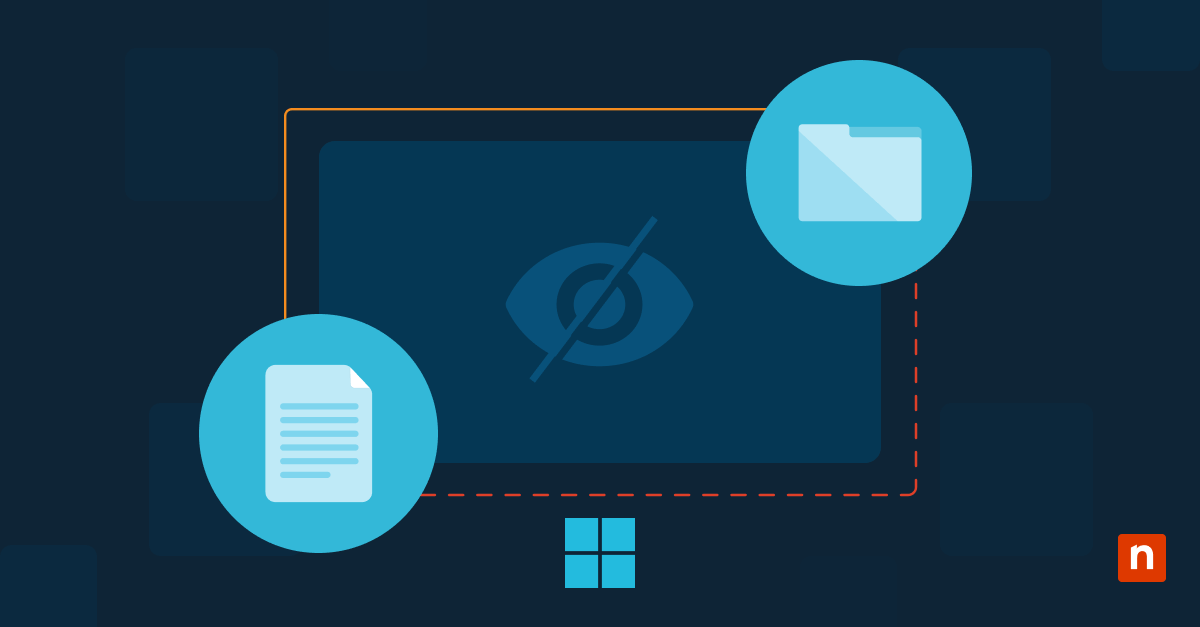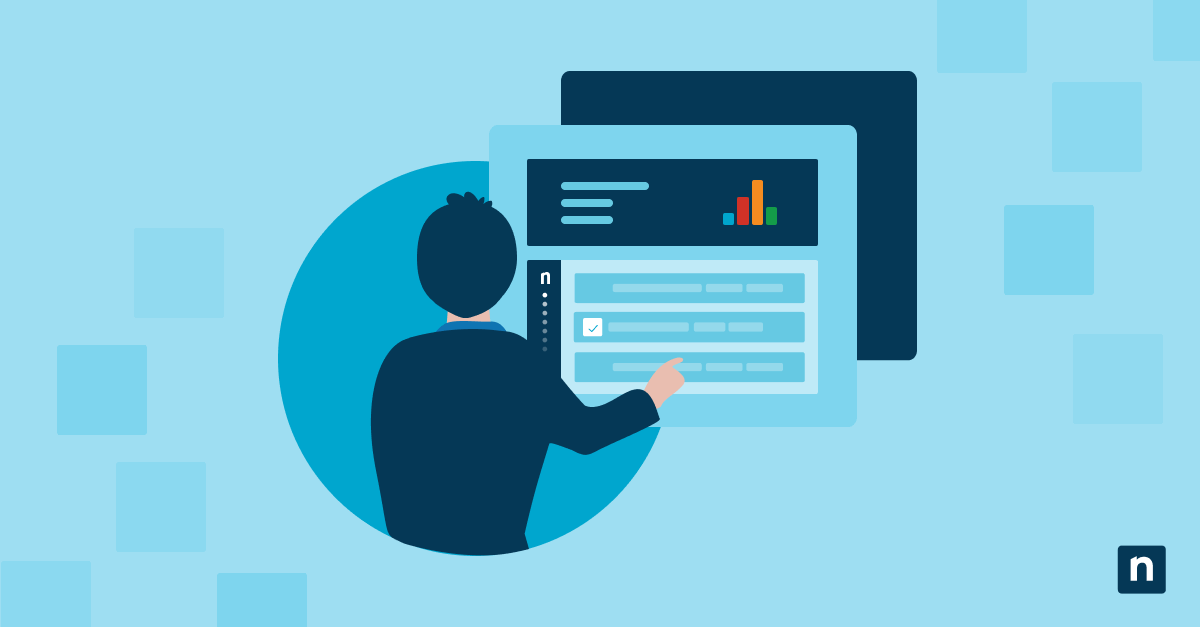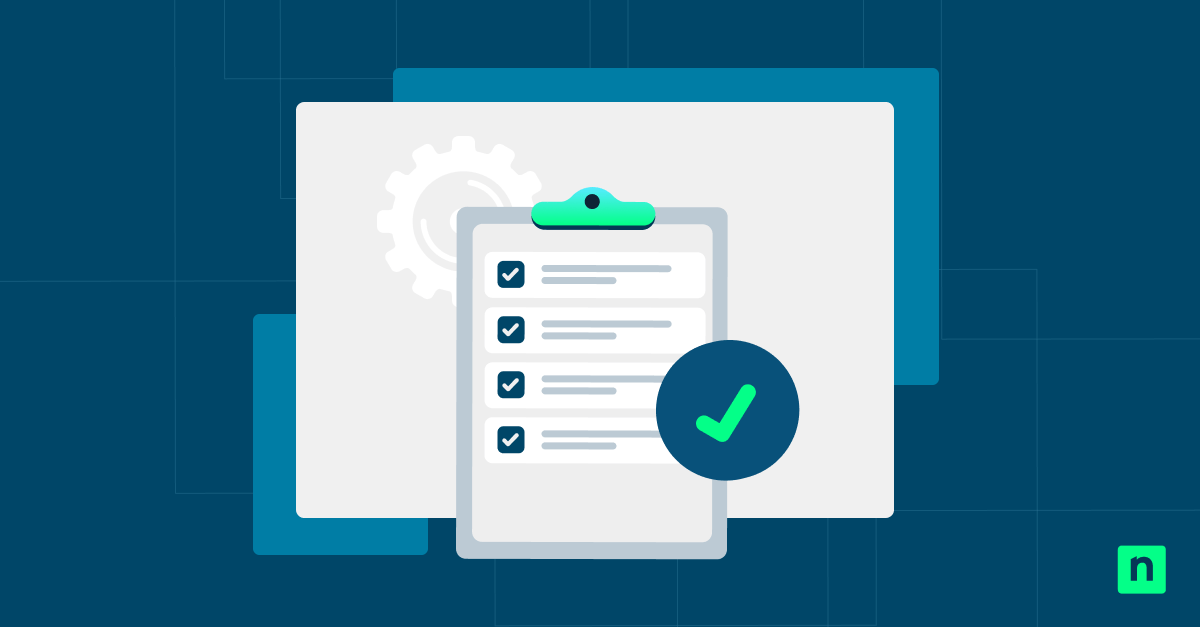Le terme accès guidé pour Android fait référence à la fonction qui limite l’accès à une seule application. Il est emprunté à l’iOS d’Apple et est devenu un terme général pour verrouiller les appareils sur une application spécifique : le nom de la fonction qui fournit la fonctionnalité d’accès guidé dans Android est en fait« App Pinning » (épinglage d’applications).
Verrouiller votre téléphone ou votre tablette sur une application est utile lorsque vous souhaitez partager quelque chose avec des amis, sans pour autant qu’ils aient accès au reste de votre téléphone. Il est également utile lorsque vous souhaitez laisser vos enfants utiliser votre appareil et contrôler le contenu qu’ils voient, ou à des fins de démonstration dans un cadre professionnel.
Ce guide explique comment fonctionne l’épinglage d’applications dans Android et comment il fournit un accès guidé aux utilisateurs et comment l’activer. Nous parlerons également d’autres fonctionnalités Android qui vous aident à gérer l’accès à votre appareil et à améliorer la sécurité.
Aperçu de l’accès guidé dans Android
L’accès guidé dans Android, plus précisément l’épinglage d’applications, empêche l’utilisateur de naviguer hors de l’application épinglée tant qu’il n’a pas saisi un code PIN ou un mot de passe. Cette fonctionnalité est disponible depuis la version 5 d’Android.
Il existe quelques scénarios courants dans lesquels l’épinglage d’applications est utilisé pour un accès guidé :
- Superviser l’accès des enfants aux contenus : en associant l’écran à une seule application, les parents peuvent confier leur appareil à leurs enfants pour qu’ils regardent la télévision ou jouent à un jeu sans craindre qu’ils naviguent vers une autre application non approuvée (comme une boutique en ligne où ils pourraient faire des achats par inadvertance).
- Gestion de l’accès des élèves : de même, les enseignants peuvent utiliser l’épinglage d’applications pour éviter que les élèves ne soient distraits par des applications qui ne sont pas utilisées dans le cadre de la leçon en cours.
- Démonstrations commerciales et bornes interactives : les entreprises déploient souvent des tablettes et des appareils intelligents pour faire des démonstrations de produits, et dans le cadre de bornes interactives utilisant des applications personnalisées. L’épinglage d’applications empêche les usagers d’utiliser les appareils publics à des fins non prévues.
Comment activer l’épinglage d’applications sur Android
L’épinglage d’applications doit être activé avant de pouvoir être utilisé. Les étapes suivantes permettent d’activer l’épinglage d’applications pour un accès guidé sur les versions 11 et ultérieures d’Android :
- Ouvrez l’application Paramètres sur votre appareil.
- Ouvrez Sécurité (ou Sécurité et confidentialité) et ensuite Paramètres avancés peut-être affiché comme Autres paramètres de sécurité).
- Appuyez sur Épinglage d’application.
- Activer Épinglage d’applications et saisissez le code PIN ou le mot de passe que vous utiliserez pour déverrouiller votre appareil à partir d’une application une fois qu’elle aura été épinglée.
Pour désactiver l’épinglage d’applications, il suffit de le désactiver dans les paramètres d’épinglage d’applications. Notez que la terminologie utilisée pour les éléments de menu peut varier légèrement selon le fabricant de votre appareil Android.
Comment utiliser l’accès guidé pour Android avec l’épinglage d’applications ?
Pour épingler une application et en faire la seule application utilisable sur votre appareil Android, procédez comme suit :
- Ouvrez l’application que vous souhaitez épingler.
- Ouvrez Aperçu, également connu sous le nom de mode multi-fenêtres (généralement en balayant l’écran vers le haut ou en appuyant sur l’icône carrée en bas de l’écran).
- Ouvrez le menu de l’application et appuyez sur l’icône de l’épingle.
Là encore, les détails peuvent différer quelque peu selon votre version d’Android et le fabricant de votre appareil, mais la fonction d’épinglage d’applications devrait être évidente. Lorsque vous épinglez une application, des instructions apparaissent pour la désépingler sur votre appareil. Il s’agit généralement d’appuyer simultanément sur les boutons Aperçu et Retour, puis de saisir votre code PIN ou votre code d’accès.
Contrôle parental Android
L’accès guidé dans Android avec l’épinglage d’applications est souvent utilisé par les parents pour restreindre ce qui est disponible sur leurs appareils. Si vous l’utilisez à cette fin, il vaut la peine de jeter un coup d’œil aux contrôles parentaux d’Android qui vous permettent de restreindre l’accès au contenu de Google Play et de gérer le temps d’écran de vos enfants.
Conseils pour restreindre l’accès aux applications dans Android
Lorsque vous limitez l’accès aux applications dans Android à l’aide de l’épinglage d’applications, votre appareil n’est pas entièrement protégé. Les données confidentielles auxquelles l’application a accès sont toujours disponibles et l’application épinglée peut toujours lancer d’autres applications. Cela convient aux environnements domestiques, mais ne convient généralement pas aux milieux scolaires et professionnels (même s’il est souvent utilisé à cette fin).
L’accès guidé et l’épinglage d’applications ne suffisent pas à protéger les entreprises
La gestion des appareils Android dans les environnements d’entreprise nécessite une sécurité plus solide que ce que l’accès guidé/l’épinglage d’applications peut offrir. Pour les appareils de démonstration, l’épinglage d’application est insuffisant pour protéger les appareils et les réseaux de l’entreprise contre les abus, et les données sur l’appareil lui-même ne sont pas protégées.
Pour les entreprises et les établissements scolaires qui nécessitent un contrôle des appareils, l’épinglage d’applications est également insuffisant : il n’est pas flexible, peut être annulé et nécessite une intervention manuelle. Il ne répond pas aux normes fixées pour la protection des données sensibles des entreprises et des informations privées des clients. Dans ces cas de figure, la gestion des appareils mobiles (MDM) doit être déployée pour permettre à votre équipe informatique d’avoir une visibilité totale sur vos appareils mobiles, de s’assurer qu’ils sont sécurisés et à jour, et de restreindre ce que les utilisateurs peuvent faire avec eux.